Antworten Sie auf eine bestimmte Nachricht im Chat
Es ist einfach, auf eine bestimmte Nachricht in Ihrem Chat zu antworten. Auf diese Weise haben die Leute einen hilfreichen Kontext, wenn sie Ihre Antwort lesen. In Chats kann es viele Antworten geben, die hin und her gehen. Wenn Sie auf eine bestimmte Nachricht antworten, bringen Sie Klarheit in Ihre Einzel-, Gruppen- und Meeting-Chats.
Wählen Sie auf der linken Seite von Teams Chat aus
 um die Chatliste zu öffnen.
um die Chatliste zu öffnen. Suchen Sie den gewünschten Chat und gehen Sie dann zu der Nachricht, auf die Sie antworten möchten.
Bewegen Sie den Mauszeiger über die Nachricht und wählen Sie Weitere Optionen
 > Antworten .
> Antworten .
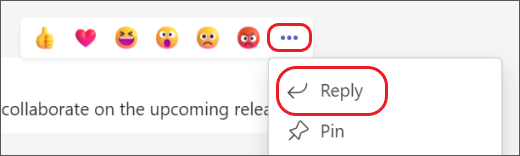
4. Die ausgewählte Nachricht wird im Feld „Verfassen" angezeigt. Geben Sie Ihre Antwort in das Feld zum Verfassen ein und wählen Sie Senden aus  .
.
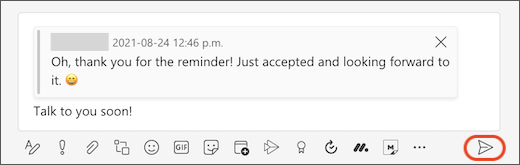
Antworten Sie auf mehrere Nachrichten gleichzeitig
Bewegen Sie den Mauszeiger über eine Nachricht und wählen Sie Weitere Optionen aus
 > Antworten .
> Antworten .
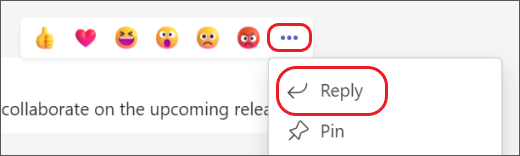
2. Wiederholen Sie Schritt eins für jede Nachricht, auf die Sie antworten möchten.
3. Die ausgewählten Nachrichten werden im Feld „Verfassen" angezeigt. Geben Sie Ihre Antwort in das Feld zum Verfassen ein und wählen Sie Senden aus  .
.
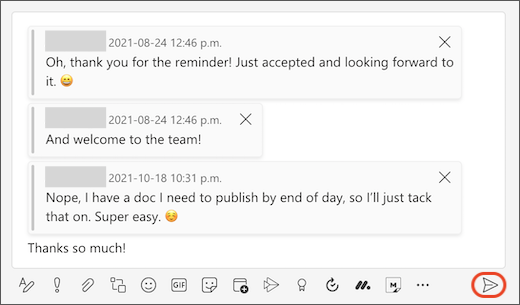
So finden Sie die ursprüngliche Nachricht
Wenn Sie eine Antwort auf eine bestimmte Nachricht im Chat sehen, ist es einfach, die ursprüngliche Nachricht zu finden. Wählen Sie die Nachrichtenvorschau im Feld zum Verfassen oder im Chat aus, und Teams scrollen nach oben zum Speicherort dieser bestimmten Nachricht.
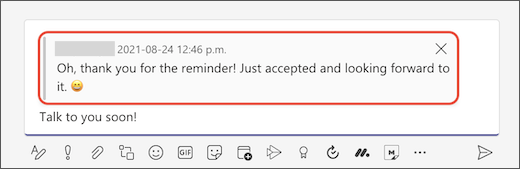
Hinweis: Wenn die ursprüngliche Nachricht älter als 30 Tage ist, müssen Sie durch Ihren Chat-Verlauf scrollen, um sie zu finden.
Es ist einfach, auf eine bestimmte Nachricht in Ihrem Chat zu antworten. Auf diese Weise haben die Leute einen hilfreichen Kontext, wenn sie Ihre Antwort lesen. In Chats kann es viele Antworten geben, die hin und her gehen. Wenn Sie auf eine bestimmte Nachricht antworten, bringen Sie Klarheit in Ihre Einzel-, Gruppen- und Meeting-Chats.
Tippen Sie auf Chat
 in Gruppen. Suchen Sie dann die Nachricht, auf die Sie antworten möchten.
in Gruppen. Suchen Sie dann die Nachricht, auf die Sie antworten möchten. Halten Sie die Nachricht gedrückt und tippen Sie dann auf Antworten .
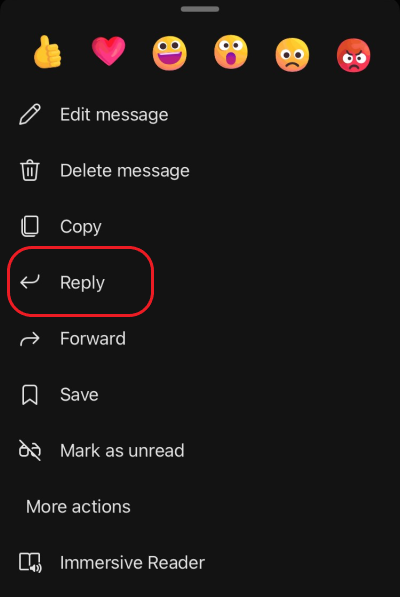
3. Die Nachricht, auf die Sie getippt haben, erscheint im Feld „Verfassen". Geben Sie Ihre Antwort in das Feld zum Verfassen ein und tippen Sie dann auf Senden  .
.
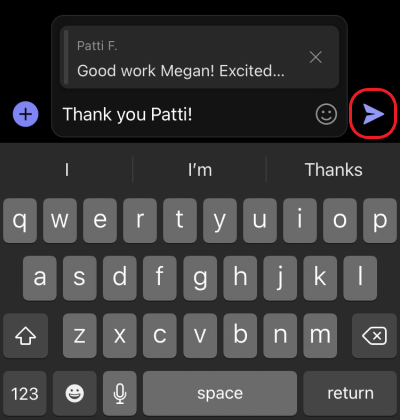
No comments:
Post a Comment